Das Offline-Hören von Amazon Music bietet im Vergleich zum Online-Streaming mehrere Vorteile, z. B. keine Datennutzung, verbesserte Akkulaufzeit, unterbrechungsfreie Wiedergabe, keine Werbung, Wiedergabe überall und kürzere Pufferzeit. In diesem Fall stellen wir heute eine vollständige Anleitung zum Gratis testen von Amazon Music auf Computer vor, auf denen Windows- und Mac-Betriebssysteme laufen, um sie offline anzuhören.
Unabhängig davon, ob Sie Amazon Music Prime oder Amazon Music Unlimited abonniert oder Songs von Amazon Music auf Ihrem Computer gekauft haben, finden Sie die Schritt-für-Schritt-Anleitung zum Gratis testen von Amazon Music auf PC und Mac.

Teil 1. Kann ich Amazon Music/Prime Music auf meinen Computer Gratis testen?
Kann ich Amazon Prime Music auf meinen Computer Gratis testen?
Ja. Wenn Sie Amazon Prime-Mitglied sind, können Sie viele Vorteile erhalten. Eines der Highlight-Features ist die kostenlose Nutzung von Amazon Music Prime. Es handelt sich um eine der beiden Arten von Amazon Music-Abonnements. Es ermöglicht Ihnen uneingeschränkten Zugriff auf über 100 Millionen werbefreie Songs und Podcasts.
Mit dem neuesten Update vom 3. November 2022 haben sich die Dinge jedoch geändert. Sie können immer noch auf mehr als 100 Millionen Titel zugreifen, aber Sie können nur darauf zugreifen Laden Sie All-Access-Playlists von Amazon Prime herunter für die Offline-Wiedergabe. Für viele Prime-Mitglieder ist das sicherlich ein großer Erfolg.
Kann ich Musik von Amazon Music Unlimited auf meinen Computer Gratis testen?
Ja. Mit einem Amazon Music Unlimited-Plan können Sie Amazon Music in die Amazon Music-App auf Ihren PC und Mac Gratis testen, um sie offline anzuhören.
Alle Downloads von Amazon Music sind jedoch auf die Nutzung der App beschränkt. Wenn Sie Amazon Music-Streams übertragen möchten, wird die Verwendung dringend empfohlen DRmare Amazon Music Converter um Musik von Amazon Music Unlimited auf Ihren lokalen PC und Mac-Computer herunterzuladen.
Können Sie gekaufte Musik von Amazon auf den Computer Gratis testen?
Ja. Wenn du Kaufen Sie Songs im digitalen Musikshop von Amazon, sie können diese Einkäufe lokal Gratis testen und auf einen anderen Mediaplayer oder andere Geräte wie iTunes und Windows Media Player importieren.
Können Sie Musik von Amazon Music kostenlos auf den Computer Gratis testen?
Nein. Das kostenlose Gratis testen von Musik von Amazon Music auf Ihren Computer ist gemäß den Nutzungsbedingungen von Amazon Music nicht gestattet. Bei Amazon Music müssen Benutzer in der Regel ihre Dienste kaufen und/oder abonnieren, um legal auf Musik zugreifen und diese Gratis testen zu können.
| Amazon Music-Pläne | Laden Sie Musik in die Amazon Music App herunter | Laden Sie Musik lokal herunter |
|---|---|---|
| Amazon Music kostenlos | ✖ | ✖ |
| Amazon Music Prime | ✔(nur für All-Access-Playlists) | ✖ |
| Amazon Music Unlimited | ✔ | ✖ |
| Käufe im Digital Music Store | ✔ | ✔ |
Teil 2. So laden Sie Amazon Prime Music auf den Computer herunter
Prime-Mitglieder können Songs auf Abruf aus einer Auswahl von All-Access-Playlists in zufälliger Reihenfolge abspielen und Musik von Amazon Prime Gratis testen, um sie offline anzuhören. Beachten Sie jedoch, dass sie nur in der Amazon Music-App verfügbar sind. Sehen wir uns nun an, wie das geht.
Amazon Prime Music auf PC und Mac Gratis testen
Schritt 1. Öffnen Sie die Amazon Prime Music-App und melden Sie sich bei Ihrem Amazon Prime-Konto an.
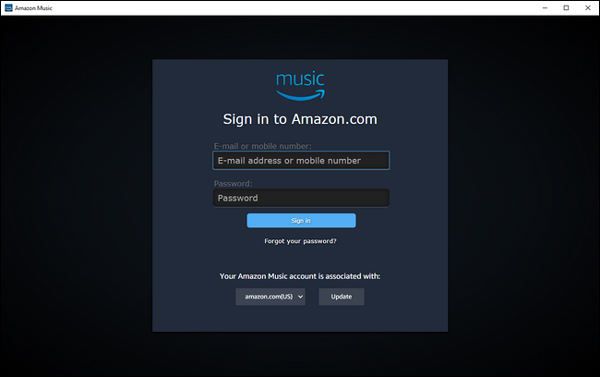
Schritt 2. Klick auf das „All-Access Playlists“ tab vom „Home“-Bildschirm aus. Suchen Sie die Songs, die Sie Gratis testen möchten, und klicken Sie auf die Schaltfläche „+“, um sie Ihrer Amazon Music-Bibliothek hinzuzufügen.
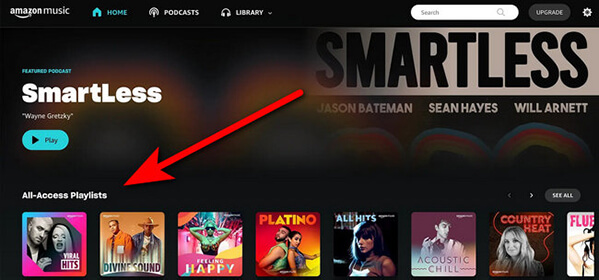
Schritt 3. Klicken Sie auf das „Dreipunkt“-Symbol und wählen Sie „Gratis testen“, um All-Access-Playlists in Ihre Amazon Music-App herunterzuladen.
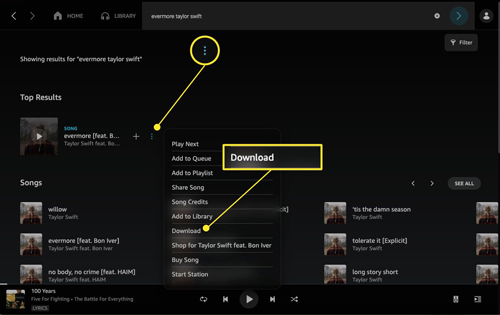
Einschränkungen:
- Auf von Amazon Music heruntergeladene Songs kann nur in der Amazon Music-App zugegriffen werden.
- Es ist nicht möglich, Amazon Music auf andere Anwendungen oder Geräte zu exportieren oder zu übertragen.
- Das ist nicht möglich kopieren sie Amazon Music auf USB oder einen anderen externen Speicher.
Teil 3. So erhalten Sie den Amazon Music Unlimited-Download auf PC und Mac
Amazon Music Unlimited bietet Musikliebhabern eine umfangreiche Bibliothek mit Songs, Alben und Playlists sowie die Möglichkeit, Ihre Lieblingsmusik auf kompatible Geräte, einschließlich Computer, herunterzuladen. Hier führen wir Sie durch den Prozess des Gratis testens von Amazon Music Unlimited auf Ihren Computer, sodass Sie Ihre Lieblingstitel auch ohne Internetverbindung genießen können.
Unbegrenzter Amazon Music-Download auf PC und Mac
Schritt 1. Stellen Sie sicher, dass die Amazon Music-App auf Ihrem Computer installiert ist. Falls Sie es noch nicht getan haben, können Sie die Amazon Music-App für PC oder Mac von der offiziellen Amazon-Website Gratis testen. Befolgen Sie die Anweisungen auf dem Bildschirm, um den Installationsvorgang abzuschließen.
Schritt 2. Starten Sie die Amazon Music-App und melden Sie sich mit Ihren Amazon Music Unlimited-Kontoanmeldeinformationen an.
Schritt 3. Entdecken Sie den umfangreichen Musikkatalog von Amazon Music Unlimited. Durchsuchen Sie Genres, Künstler und Wiedergabelisten, um die Songs zu finden, die Sie Gratis testen möchten.
Schritt 4. Wenn Sie einen Song, ein Album oder eine Playlist finden, die Sie Gratis testen möchten, suchen Sie nach der Download-Option. Dies wird normalerweise durch ein Download-Symbol oder eine Schaltfläche „Gratis testen“ neben dem Titel oder Album angezeigt.
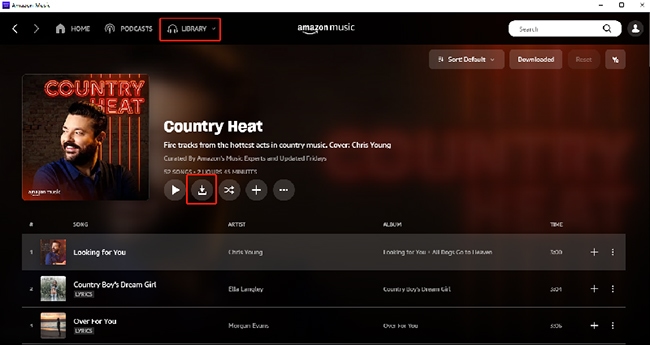
Schritt 5. Klicken Sie auf „Gratis testen“, um den Downloadvorgang auf Ihrem Mac oder PC zu starten. Die Amazon Music-App zeigt den Fortschritt Ihrer Downloads an. Abhängig von der Größe der Dateien und der Geschwindigkeit Ihrer Internetverbindung kann dieser Vorgang einige Minuten dauern.
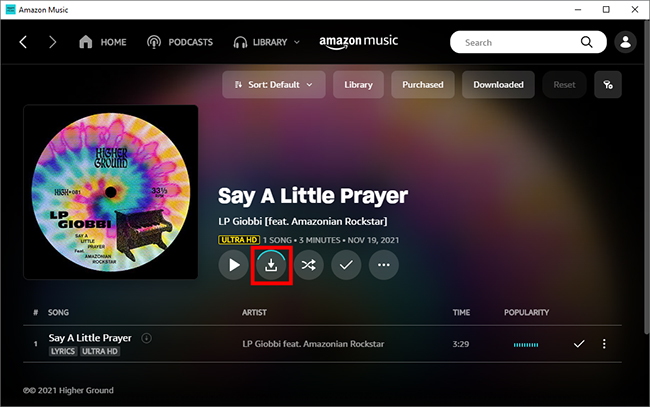
Einschränkungen:
- Sie können diese Amazon Music-Downloads über die App auf autorisierten Geräten nutzen.
- Wenn Ihr Amazon Music Unlimited abläuft, verschwinden alle Songs automatisch aus Ihrer Bibliothek. Sie können sie nicht mehr offline anhören.
Teil 4. So laden Sie Amazon Music lokal auf den Computer herunter
Laden Sie Amazon Music lokal über DRmare iMazonKit auf PC und Mac herunter
DRmare Amazon Music Converter ist das beste Tool, um Amazon Prime Music und Amazon Unlimited Music lokal auf PC und Mac herunterzuladen. Die Downloadqualität von Amazon Music könnte 100 % original sein. Und es kann alle ID3-Tags, einschließlich Albumcover, Titel usw., in Amazon Music-Songs speichern. Das Beste daran ist, dass dafür nicht einmal ein Abonnement von Amazon Music erforderlich ist und Sie Amazon Music überall offline hören können.
Außerdem können Sie das Ausgabeformat auswählen Amazon Prime Music als MP3, FLAC, M4A, M4B, AAC und WAV. Nach der Konvertierung können Sie alle Einschränkungen von Amazon Music aufheben. Sie können auf die konvertierten Amazon Prime Music-Songs zugreifen, auch wenn auf keiner Plattform oder auf keinem Gerät die Amazon Music-App vorhanden ist. Sie können sie frei auf andere Speicher übertragen, auf CDs brennen usw.
Es arbeitet mit 5-facher Geschwindigkeit und unterstützt die Stapelkonvertierung, sodass Sie sich keine Sorgen darüber machen müssen, dass es zeitaufwändig ist. Klicken Sie jetzt auf den unten stehenden Link „Gratis testen“ und installieren Sie diese hervorragende Amazon Music-Downloader-App für Mac oder PC kostenlos!

DRmare Amazon Music Converter
![]() Sicherheit überprüft. 5.481.347 Menschen haben es heruntergeladen.
Sicherheit überprüft. 5.481.347 Menschen haben es heruntergeladen.
- Laden Sie Musik von Amazon Music Prime, Amazon Music Unlimited usw. herunter.
- Konvertieren Sie Amazon Prime Music in MP3, FLAC und weitere Audioformate
- Behalten Sie die vollständigen ID3-Tags und Metadaten bei, einschließlich Künstler, Albumcover usw.
- Exportieren und streamen Sie Amazon Prime Music mühelos auf jedem Gerät und jeder Plattform
Befolgen Sie nun die nachstehenden Anweisungen und führen Sie die entsprechenden Schritte aus, um mit dem Gratis testen von Songs von Amazon Music auf PC oder Mac zu beginnen.
- Schritt 1Fügen Sie Amazon Music-Songs zum DRmare Amazon Music Converter hinzu
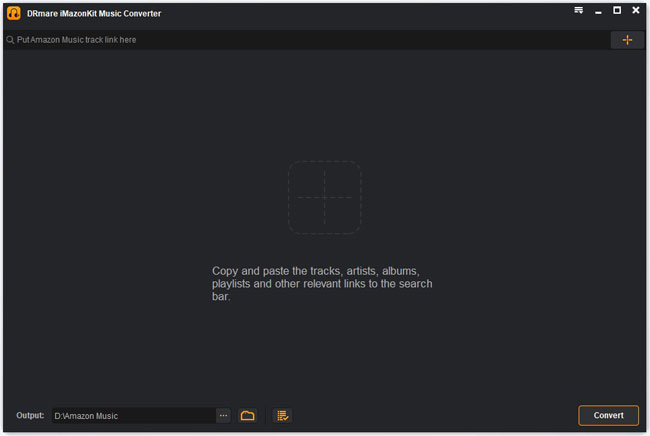
- Rufen Sie zunächst die offizielle Webseite von drmare.com auf (oder klicken Sie oben auf die Schaltfläche „Gratis testen“) und laden sie den DRmare Amazon Music Converter herunter und installieren Sie ihn auf Ihrem Computer. Starten Sie dann das Programm und fügen Sie Amazon Music-Songs hinzu, indem Sie den Link des Songs kopieren und in die Adressleiste einfügen und dann auf die Schaltfläche „+“ klicken.
- Schritt 2Passen Sie das Ausgabeformat für Amazon Music an
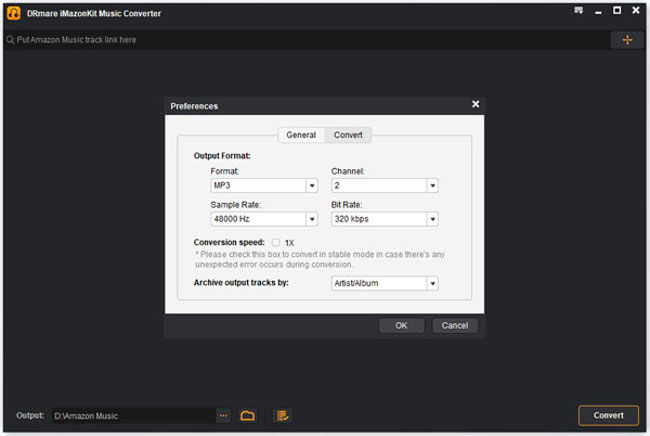
- Tippen Sie auf das Symbol „Einstellungen“ > Option „Konvertieren“ über das Symbol „Menü“ in der oberen rechten Ecke. Dort können Sie die Konvertierungsparameter wie Ausgabedateiformat, Samplerate usw. für Amazon Prime Music personalisieren. Als Ausgabeformat können Sie nach Belieben zwischen MP3, FLAC, WAV und mehr wählen.
- Schritt 3Laden Sie Amazon Music auf PC und Mac herunter
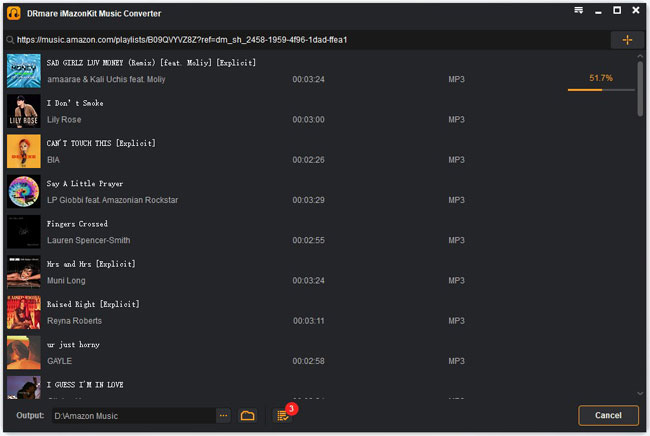
- Klicken Sie nun auf die Schaltfläche „Konvertieren“, um den Export von Wiedergabelisten aus Amazon Music zu starten. Warten Sie dann, bis der Downloadvorgang abgeschlossen ist. Sobald die Konvertierung abgeschlossen ist, können Sie unten auf das Symbol „Ordner“ tippen, um die heruntergeladenen Amazon Music-Dateien anzuzeigen.
So laden Sie gekaufte Amazon-Musik lokal auf den Computer herunter
Neben der Verwendung von DRmare Amazon Music Converter zum Gratis testen der Amazon Music-Wiedergabeliste auf den Computer können Sie dies auch tun laden sie songs herunter, die Sie im digitalen Amazon Music Store gekauft haben örtlich. Befolgen Sie nun die folgenden Schritte, um zu erfahren, wie das geht.
Mit der Amazon Music App
Schritt 1. Starten Sie die Amazon Music-App auf Ihrem PC oder Mac.
Schritt 2. Klicken Sie oben auf die Registerkarte „Bibliothek“ und wählen Sie dann „Gekauft“ aus.
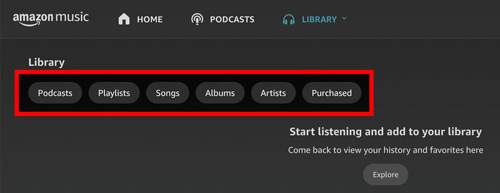
Schritt 3. Jetzt siehst du alle deine gekauften Songs und kannst auf das „Download“-Symbol neben dem Song klicken, um Amazon Music auf PC und Mac herunterzuladen.
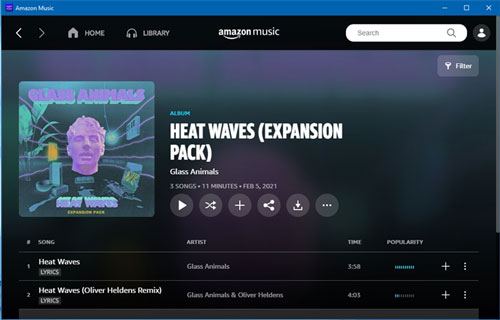
Von Amazon Music Web Player
Schritt 1. Öffnen Sie den Amazon Music Webplayer auf Ihrem Computer.
Schritt 2. Gehen Sie zu „Bibliothek“, suchen Sie die Songs oder Alben, die Sie Gratis testen möchten, und klicken Sie auf „Gratis testen“.
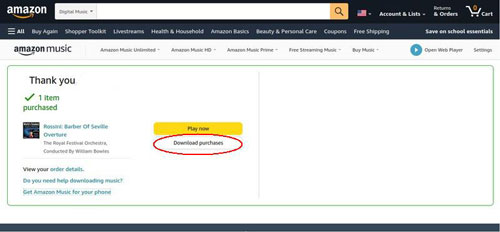
Schritt 3. Klicken Sie auf „Nein danke, laden Sie einfach Musikdateien direkt herunter“, wenn Sie zur Installation der Anwendung aufgefordert werden. Wählen Sie dann „Speichern“, wenn Sie aufgefordert werden, die Musikdateien zu öffnen oder zu speichern.
Lernprogramm: So übertragen Sie Amazon Music-Downloads auf iPhone/Android-Telefone
Bisher können Sie alle Amazon Prime Music-Downloads auf Ihrem Computer finden. Anschließend können Sie diese Downloads auf Ihr iPhone und Android-Telefon Gratis testen. Dazu müssen Sie aufgrund der unterschiedlichen Betriebssysteme und Ökosysteme unterschiedliche Methoden anwenden. Hier sind die einzelnen Schritte:
Für iPhone:
Schritt 1. Importieren Sie Amazon Music-Downloads in Ihre iTunes-Mediathek, indem Sie auf „Datei“ klicken. > optionen „Datei zur Bibliothek hinzufügen“ oder „Ordner zur Bibliothek hinzufügen“.
Schritt 2. Verbinden Sie Ihr iPhone über ein zuverlässiges USB-Kabel mit dem Computer. Sobald der Vorgang erfolgreich war, wird Ihr Gerät in iTunes angezeigt.
Schritt 3. Klicken Sie in der linken Seitenleiste unter dem iPhone-Symbol auf „Musik“. Jetzt können Sie auf die Schaltfläche „Musik synchronisieren“ klicken, um Amazon Prime Music-Downloads zum Hochladen auf das iPhone auszuwählen.
Schritt 4. Klicken Sie abschließend auf die Schaltfläche „Übernehmen“ oder „Synchronisieren“, um den Synchronisierungsvorgang durchzuführen.
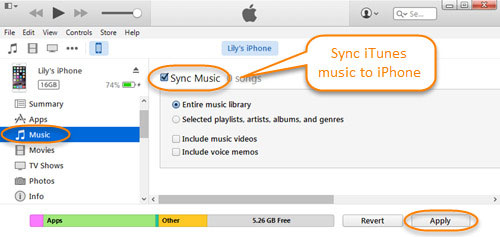
Für Android:
Schritt 1. Verbinden Sie Ihre Android-Geräte über ein USB-Kabel oder eine WLAN-Verbindung mit Ihrem Computer. Bitte stellen Sie Ihr Telefon auf den Modus „File Transfer“ oder „Media Transfer Protocol (MTP)“ ein.
Schritt 2. Öffnen Sie den Datei-Explorer auf Ihrem Computer und suchen Sie die Amazon Prime Music-Dateien, die Sie übertragen möchten.
Schritt 3. Kopieren Sie diese Titel und fügen Sie sie in den Musikordner Ihres Android-Telefons ein.
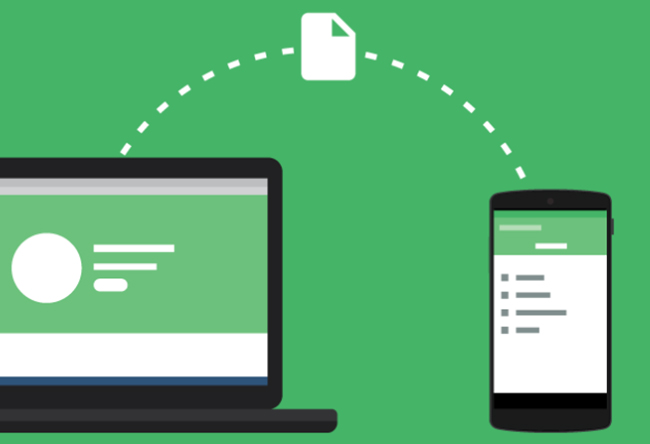
Teil 5. Abschließend
F1. Wo werden Amazon Music-Downloads auf PC und Mac gespeichert?
A1. Um über das Abonnement auf heruntergeladene Amazon Music zuzugreifen, gehen Sie zu Einstellungen > „Musikmanagement“ > Klicken Sie auf „Standort Gratis testen“, um ihn zu finden.
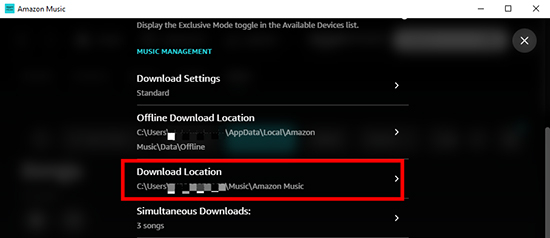
F2. Kann ich Amazon Music als MP3 Gratis testen?
A2. Es ist nicht möglich, Amazon Music offiziell als MP3 herunterzuladen, es sei denn, Sie haben Artikel gekauft. Wenn Sie MP3-Dateien Gratis testen möchten, können Sie Unterstützung von einem professionellen Amazon Music-Downloader wie DRmare iMazonKit in Anspruch nehmen.
F3. Gibt es ein Download-Limit für Amazon Music auf Mac und PC?
A3. Ja. Die Anzahl der Songs oder Alben, die Sie Gratis testen können, ist möglicherweise begrenzt. Darüber hinaus begrenzt Amazon Music in der Regel die Anzahl der Geräte, auf denen Sie Musik Gratis testen und speichern können.
Teil 6. Abschließend
Jetzt haben Sie die umfassenden Möglichkeiten zum Gratis testen von Amazon Music auf Ihren PC und Mac-Computer kennengelernt. Sie können Amazon Music-Dateien offline über ein Abonnement oder einen Kauf erhalten.
Es ist jedoch besser, DRmare Amazon Music Downloader zu verwenden, um alle Amazon Music mit 5-facher Geschwindigkeit herunterzuladen und in FLAC, WAV, MP3 und andere gängige Audiodateien zu konvertieren.
Damit können Sie Amazon Music auf CD brennen und Amazon Music auf andere Geräte übertragen, hören sie Amazon Music offline auf jeder Plattform speichern und für immer behalten. Es ist der beste Helfer für Sie, Amazon Music zu genießen!
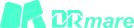











Benutzerkommentare
Hinterlasse einen Kommentar